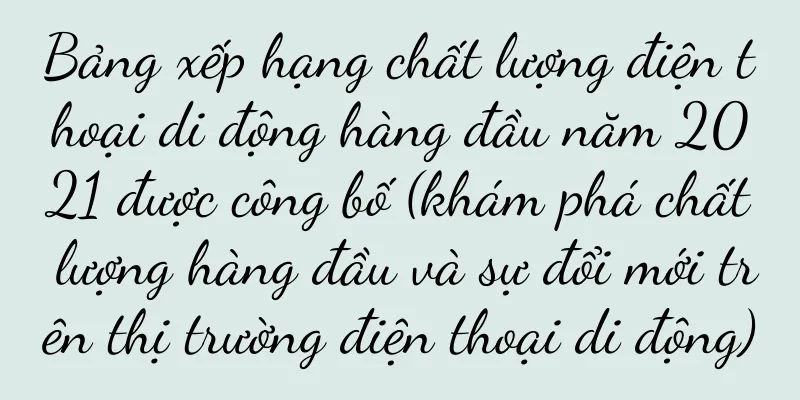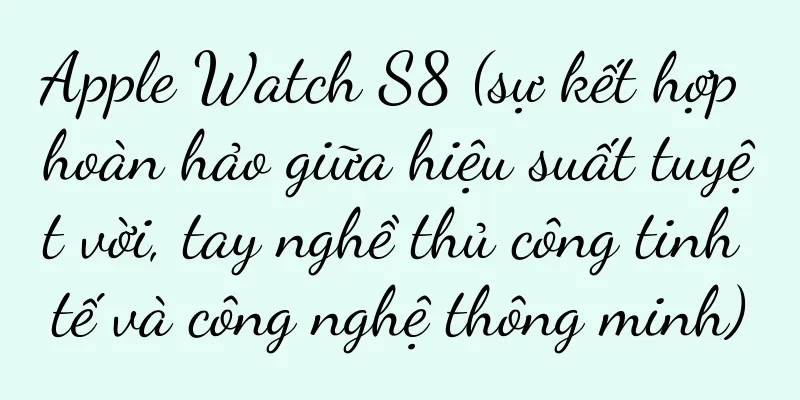Cách hiển thị mật khẩu WiFi trên iPhone dễ dàng (nhanh chóng tìm lại và chia sẻ mật khẩu mạng không dây)

|
Chúng ta thường sử dụng iPhone để kết nối với mạng không dây trong cuộc sống hàng ngày. Đôi khi chúng ta có thể quên mật khẩu WiFi đã lưu trước đó, nhưng lại bất tiện khi phải nói mật khẩu hoặc chúng ta muốn chia sẻ kết nối mạng với bạn bè hoặc gia đình. May mắn thay, iPhone cung cấp một cách dễ dàng để hiển thị mật khẩu WiFi, cho phép chúng ta nhanh chóng lấy lại mật khẩu và chia sẻ chúng với người khác. Tôi sẽ giới thiệu cách hiển thị mật khẩu WiFi trên điện thoại Apple. Tiếp theo. Mở ứng dụng Cài đặt Chọn WiFi (Wi-Fi) Tìm tên mạng bạn đang kết nối Nhấp vào biểu tượng "i" bên cạnh tên mạng. Nhập mật khẩu mở khóa thiết bị (nếu được bật) Cuộn để tìm Mật khẩu WiFi và chạm vào Hiển thị Sao chép hoặc chia sẻ mật khẩu WiFi Mở ứng dụng Cài đặt Đầu tiên, bạn cần mở ứng dụng "Cài đặt" trên iPhone để hiển thị mật khẩu WiFi. Bạn có thể tìm và chạm vào biểu tượng "Cài đặt" trên Màn hình chính. Chọn WiFi (Wi-Fi) Cuộn xuống phần "Cài đặt" và tìm tùy chọn "Wi-Fi" trong giao diện. Nhấp để vào cài đặt WiFi. Tìm tên mạng bạn đang kết nối Bạn sẽ thấy danh sách tên mạng được kết nối trên trang cài đặt WiFi. Tìm và nhấp vào tên mạng mà bạn muốn hiển thị mật khẩu. Nhấp vào biểu tượng "i" bên cạnh tên mạng. Sẽ có một biểu tượng chữ "i" nhỏ bên cạnh tên mạng. Nhấp vào biểu tượng để vào trang thông tin chi tiết về WiFi. Nhập mật khẩu mở khóa thiết bị (nếu được bật) Bạn sẽ được nhắc nhập mật mã mở khóa thiết bị để xác thực nếu tính năng mật mã mở khóa được bật trên thiết bị của bạn. Vui lòng nhập đúng mật khẩu để tiếp tục. Cuộn để tìm Mật khẩu WiFi và chạm vào Hiển thị Bạn có thể tìm mật khẩu WiFi bằng cách cuộn xuống trong trang chi tiết WiFi. Nhấp vào đó để hiển thị mật khẩu khi bạn đã tìm ra. Sao chép hoặc chia sẻ mật khẩu WiFi Hoặc chọn chia sẻ mật khẩu với người khác thông qua các ứng dụng hoặc nền tảng nhắn tin khác. Bạn có thể chọn sao chép mật khẩu vào clipboard để sao lưu, trên trang hiển thị mật khẩu. Mục 8: Gửi mật khẩu WiFi qua email Đoạn 9: Chia sẻ mật khẩu WiFi qua ứng dụng nhắn tin Phần 10: Chia sẻ mật khẩu WiFi bằng AirDrop Mục 11: Chia sẻ mật khẩu WiFi bằng mã QR Mục 12: Chia sẻ mật khẩu WiFi với gia đình bạn Mục 13: Chia sẻ mật khẩu WiFi của bạn với bạn bè Mục 14: Ghi lại mật khẩu WiFi dưới dạng ghi nhớ Đoạn 15: Chúng ta có thể dễ dàng lấy lại mật khẩu đã lưu, hiển thị mật khẩu WiFi thông qua iPhone và chia sẻ kết nối mạng với bạn bè và gia đình. Bạn có thể thực hiện điều này một cách nhanh chóng chỉ với vài bước đơn giản. Sử dụng ứng dụng nhắn tin hoặc mã QR, gửi email, sao chép và chia sẻ để đáp ứng các nhu cầu và tình huống khác nhau. Giúp bạn dễ dàng quản lý mật khẩu WiFi, chúng tôi hy vọng những phương pháp này có thể mang lại sự tiện lợi cho bạn. |
>>: Chức năng nhân bản của iPhone (mở khóa chức năng nhân bản của iPhone và sử dụng kỹ năng)
Gợi ý
Tại sao mọi người đều chơi bài an toàn trong chiến dịch tiếp thị Tết Thất Tịch năm nay?
Ngày lễ tình nhân của Trung Quốc được mong đợi hà...
Hướng dẫn sửa trục máy in (Các bước chính và mẹo để giải quyết sự cố trục máy in)
Đôi khi trục có thể bị trục trặc hoặc hỏng hóc tro...
Làm thế nào để tránh tiếng chụp ảnh? (4 mẹo giúp giảm tiếng kêu khi chụp ảnh hiệu quả, giúp bạn chụp ảnh bí mật và yên tĩnh hơn)
Trong một số trường hợp, chúng ta có thể cần chụp ...
Là người đứng đầu bộ phận điều hành, bạn điều phối các dự án như thế nào?
Bài viết này giới thiệu chi tiết về quy trình của...
Cách giải quyết vấn đề màn hình không hoạt động bình thường (giải quyết vấn đề màn hình không hoạt động bình thường)
Màn hình đã trở thành một trong những thiết bị qua...
Cách xử lý tình trạng cánh quạt máy giặt bị trượt (hướng dẫn bạn cách xử lý dễ dàng tình trạng cánh quạt máy giặt bị trượt)
Tuy nhiên, trong quá trình sử dụng, máy giặt là mộ...
Các trò chơi độc lập mới nhất trong năm (danh sách các trò chơi thú vị nhất để chia sẻ)
Các nhà sản xuất trò chơi cũng liên tục đổi mới và...
Phân tích lỗi E2 của máy điều hòa trung tâm Midea và cách khắc phục (tìm hiểu nguyên nhân lỗi E2 và biện pháp khắc phục)
Hoạt động bình thường của nó là điều cần thiết cho...
Phân tích thời hạn mở khóa tài khoản Win10 (thảo luận về thời hạn mở khóa tài khoản Win10 và phương pháp mở khóa)
Khóa tài khoản Win10 là biện pháp bảo mật do hệ đi...
Giá iPhone 12 mới nhất đã được xác nhận (phân tích toàn diện về giá iPhone 12 mới nhất và tác động đến thị trường)
Với sự phát triển không ngừng của công nghệ, điện ...
Thật tuyệt vời! Thu hút chính xác hơn 650 người mỗi ngày, cách mới nhất và hiệu quả nhất để quảng bá và thu hút lưu lượng truy cập cho các tài khoản công cộng
Bài viết này sẽ chia sẻ một bộ phương pháp đã đượ...
Một bên tai nghe phát ra âm thanh lớn trong khi bên kia lại nhỏ (khám phá lý do tại sao âm thanh của tai nghe không cân bằng và cách điều chỉnh)
Tuy nhiên, đôi khi chúng ta có thể gặp phải vấn đề...
Giải thích phương pháp McKinsey: Các kỹ thuật cho các vấn đề phân tích có cấu trúc
Khi giải quyết vấn đề, chúng ta luôn nghe đến từ ...
Mẹo tiết kiệm pin: cài đặt phần trăm pin cho iPhone của bạn (nói lời tạm biệt với nỗi lo về pin và nắm vững bí quyết tiết kiệm pin)
Ngày nay, tiêu thụ điện năng luôn là vấn đề gây ph...
Nên mua Apple X hay XR (Chi tiết thông số và cấu hình Apple XR)
iPhoneXR: đắt hơn dòng iPhoneXS 1.000 tệ Giá cũng ...